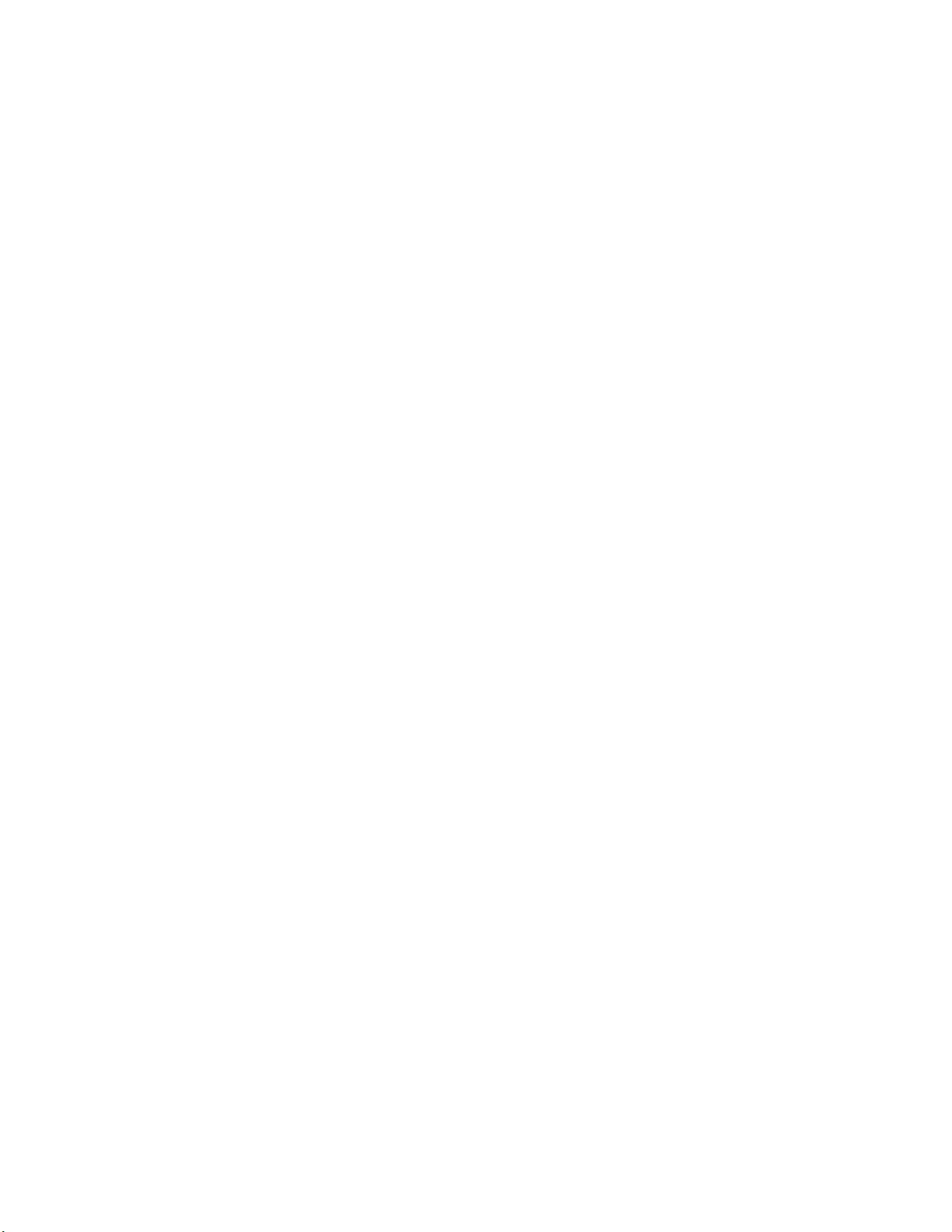
How-to-install-apache-on-ubuntu.rar_Ubuntu!

2.虚拟产品一经售出概不退款(资源遇到问题,请及时私信上传者)
在Ubuntu操作系统上安装Apache HTTP服务器是一项基础且重要的任务,它为用户提供了一个强大的平台来托管静态网页和动态Web应用程序。Apache是世界上最广泛使用的Web服务器软件,以其稳定性和灵活性著称。以下是一个详细的步骤指南,帮助您在Ubuntu系统上安装并配置Apache。 更新系统软件包列表,这是任何安装过程的第一步,确保您获取最新的版本和安全补丁。打开终端(Terminal)并输入以下命令: ```bash sudo apt update ``` 接下来,安装Apache。Ubuntu使用`apt`包管理器,通过它我们可以轻松安装Apache。输入以下命令: ```bash sudo apt install apache2 ``` 安装过程中,系统会提示确认安装,按`Y`键继续。安装完成后,Apache将自动启动。你可以通过运行以下命令来检查其状态: ```bash systemctl status apache2 ``` 如果Apache已经启动并正在运行,你应该能看到类似于“active (running)”的状态。 为了验证Apache是否成功安装并监听在默认端口80上,可以在Web浏览器中输入`http://localhost`或者`http://你的Ubuntu机器IP地址`。如果一切正常,你应该能看到Apache的欢迎页面。 为了增加安全性,我们通常会禁用Apache的默认站点。执行以下命令: ```bash sudo a2dissite 000-default.conf ``` 然后启用一个更安全的配置,如`apache2.conf`: ```bash sudo a2enconf security ``` 重启Apache以应用新的配置: ```bash sudo systemctl restart apache2 ``` 在Ubuntu中,你可以通过编辑 `/etc/apache2/apache2.conf` 或者 `/etc/apache2/sites-available/` 目录下的特定配置文件来进一步自定义Apache的设置。例如,添加虚拟主机、修改端口、调整日志级别等。 此外,了解如何管理Apache的模块也非常重要。Apache有许多模块可以扩展其功能,比如SSL/TLS支持(mod_ssl)、URL重写(mod_rewrite)等。使用以下命令可以查看已安装的模块: ```bash apache2ctl -M ``` 若要启用或禁用模块,使用`a2enmod`和`a2dismod`命令: ```bash sudo a2enmod mod_name # 启用模块 sudo a2dismod mod_name # 禁用模块 ``` 在文档 `How to install apache on ubuntu.docx` 中,可能会包含更详细的步骤、注意事项以及可能遇到的问题及其解决方法。记得查阅该文档以获取完整的信息。 安装Apache在Ubuntu上是一个简单的过程,但理解其工作原理和基本配置是确保Web服务器正常运行和安全的关键。希望这些信息能帮助你顺利进行Apache的安装和管理。
 How-to-install-apache-on-ubuntu.rar (1个子文件)
How-to-install-apache-on-ubuntu.rar (1个子文件)  How to install apache on ubuntu.docx 14KB
How to install apache on ubuntu.docx 14KB- 1
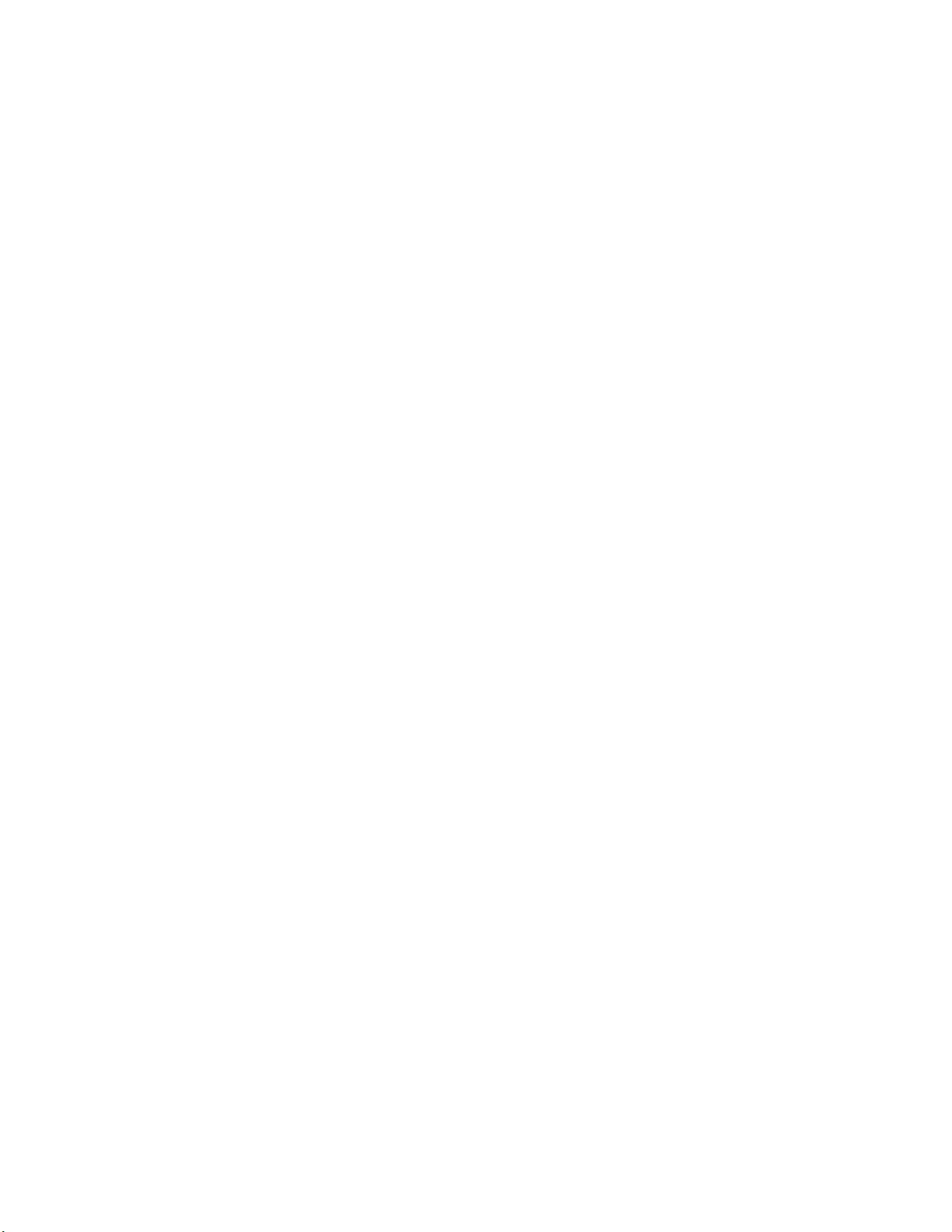

- 粉丝: 106
- 资源: 1万+
 我的内容管理
展开
我的内容管理
展开
 我的资源
快来上传第一个资源
我的资源
快来上传第一个资源
 我的收益 登录查看自己的收益
我的收益 登录查看自己的收益 我的积分
登录查看自己的积分
我的积分
登录查看自己的积分
 我的C币
登录后查看C币余额
我的C币
登录后查看C币余额
 我的收藏
我的收藏  我的下载
我的下载  下载帮助
下载帮助

 前往需求广场,查看用户热搜
前往需求广场,查看用户热搜最新资源


 信息提交成功
信息提交成功